คำถาม
ปัญหา: จะแก้ไข UNEXPECTED_KERNEL_MODE_TRAP BSOD บน Windows 10 ได้อย่างไร
ไม่สามารถแก้ไข UNEXPECTED_KERNEL_MODE_TRAP BSOD ได้เป็นเวลาสองสามสัปดาห์ มันปรากฏขึ้นแบบสุ่ม โดยปกติหลังจากระบบรีสตาร์ท โปรดระบุการแก้ไขที่ฉันสามารถลองได้ ขอบคุณ!
เฉลยคำตอบ
UNEXPECTED_KERNEL_MODE_TRAP เป็น Windows 10 เฉพาะ Blue Screen of Death (BSOD)[1] ซึ่งโดยทั่วไปจะมีรหัสข้อผิดพลาด 0x0000007F ในบางกรณี อาจพบเป็น UNEXPECTED_KERNEL_MODE_TRAP_M แม้ว่าทั้งสองเวอร์ชันจะชี้ให้เห็นถึงปัญหาเดียวกัน นั่นคือความล้มเหลวของไดรเวอร์ของระบบ
แม้ว่าฮาร์ดแวร์อาจถูกทริกเกอร์โดยความล้มเหลวของฮาร์ดแวร์ แต่ความไม่ลงรอยกันของไดรเวอร์นั้นทำให้เกิดข้อผิดพลาด ปัญหาคือ ข้อผิดพลาดไม่ได้ระบุถึงไดรเวอร์ที่มีปัญหา เราจึงแนะนำให้สแกนระบบด้วยเครื่องมือเพิ่มประสิทธิภาพพีซีที่มีประสิทธิภาพ เช่น
Reimageเครื่องซักผ้า Mac X9 เพื่อแก้ไขปัญหาไดรเวอร์ ข้อผิดพลาดของรีจิสทรี ลบโปรแกรมที่ไม่ต้องการหรือเป็นอันตราย[2] และงานที่มุ่งเน้นการเพิ่มประสิทธิภาพอื่นๆ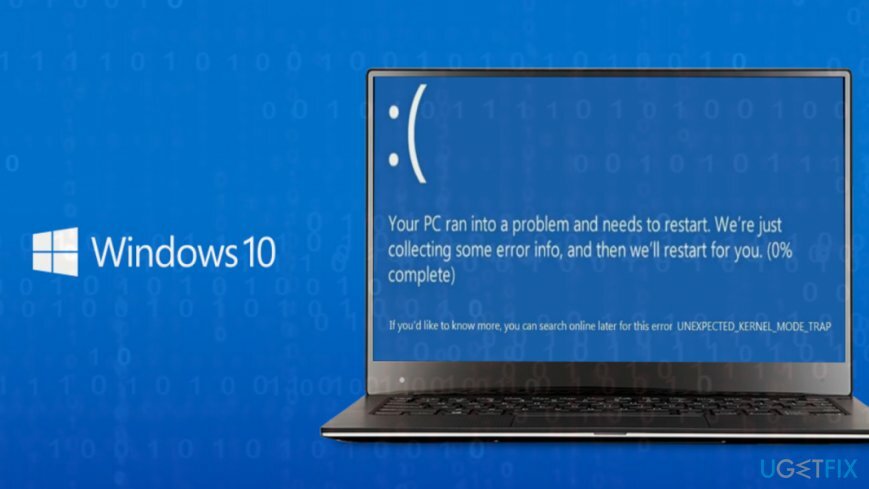
หน้าจอสีน้ำเงิน UNEXPECTED_KERNEL_MODE_TRAP สามารถระบุไฟล์ของระบบต่อไปนี้:
- wdf01000.sys
- win32kfull.sys
- usbxhci.sys
- nvlddmkm.sys
- ntfs.sys
- ndu.sys
- netio.sys
หากข้อผิดพลาดที่คุณได้รับชี้ไปยังไฟล์ใดไฟล์หนึ่งที่ระบุไว้ข้างต้น ให้หาข้อมูลในไฟล์นั้นเพื่อระบุซอฟต์แวร์ที่เกี่ยวข้อง วิธีนี้จะทำให้ปัญหาแคบลง
อย่างไรก็ตาม หาก BSOD ไม่มีการอ้างอิงถึงไฟล์ ให้ลองปิดการใช้งานโปรแกรมป้องกันไวรัสของคุณ โดยเฉพาะอย่างยิ่งหากคุณใช้ ESET Smart Security, AVG, Avast, McAfee จากรายงานของผู้คน UNEXPECTED KERNEL MODE TRAP อาจเกิดขึ้นเนื่องจากความขัดแย้งของแอนตี้ไวรัส
หากการสแกนและปิดใช้งานการป้องกันไวรัสไม่ได้ช่วยแก้ไข UNEXPECTED_KERNEL_MODE_TRAP BSOD ให้ลองแก้ไขเหล่านี้:
อัพเดทไดรเวอร์อุปกรณ์
ในการซ่อมแซมระบบที่เสียหาย คุณต้องซื้อ. เวอร์ชันลิขสิทธิ์ Reimage Reimage.
ตัวอย่างเช่น หากหน้าจอสีน้ำเงินที่คุณได้รับชี้ไปที่ไฟล์ nvlddmkm.sys แสดงว่าปัญหาเกี่ยวข้องกับไดรเวอร์ฮาร์ดแวร์และเสียง (โดยทั่วไปคือ Nvidia) นี่คือสิ่งที่คุณควรทำเพื่ออัปเดต:
- คลิกขวาที่ แป้นวินโดว์ และเลือก ตัวจัดการอุปกรณ์.
- ขยาย การ์ดแสดงผล ส่วน.
- คลิกขวาที่ NVIDIA ไดรเวอร์และเลือก อัพเดทไดรเวอร์.
- เลือก ค้นหาซอฟต์แวร์ไดรเวอร์ที่อัปเดตโดยอัตโนมัติ และรอให้กระบวนการอัปเดตเสร็จสิ้น
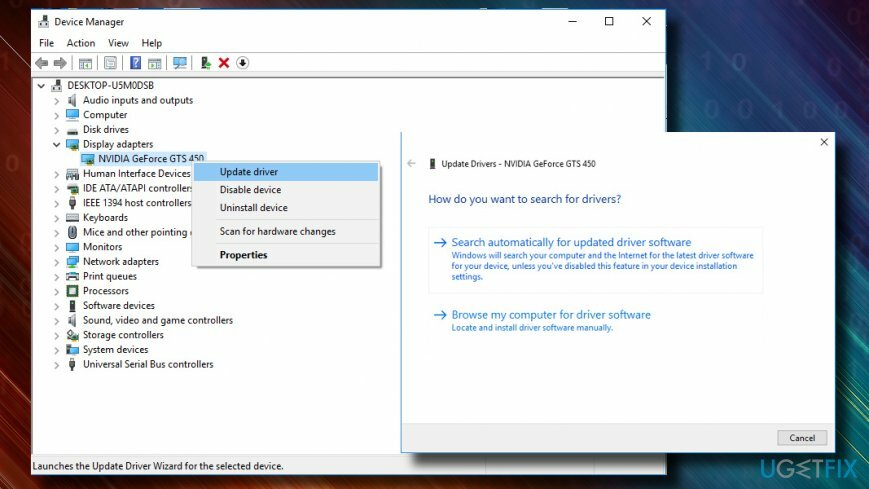
ลบการตั้งค่าโอเวอร์คล็อก
ในการซ่อมแซมระบบที่เสียหาย คุณต้องซื้อ. เวอร์ชันลิขสิทธิ์ Reimage Reimage.
หากคุณได้รับ UNEXPECTED_KERNEL_MODE_TRAP ว่า "การโอเวอร์คล็อกล้มเหลว" ให้ลองลบการโอเวอร์คล็อกทั้งหมด[3] การตั้งค่า.
เพื่อจุดประสงค์นี้ คุณจะต้องเข้าสู่การตั้งค่า BIOS และเปลี่ยนความถี่ในการโอเวอร์คล็อกหรือตั้งค่าเป็นอัตโนมัติ
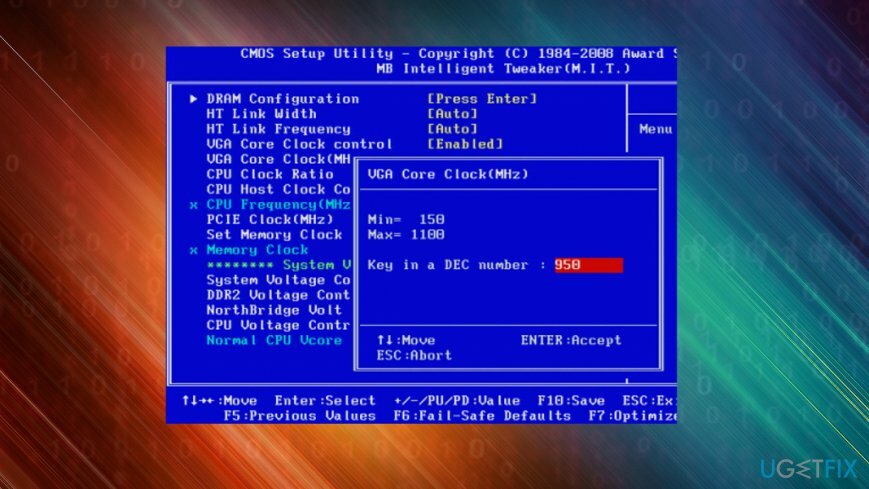
ถอนการติดตั้ง Windows Update
ในการซ่อมแซมระบบที่เสียหาย คุณต้องซื้อ. เวอร์ชันลิขสิทธิ์ Reimage Reimage.
หากจุดบกพร่องเริ่มเกิดขึ้นระหว่างการรีสตาร์ทระบบหลังจากติดตั้งการอัปเดตของ Windows อาจเป็นไปได้ว่าส่วนประกอบบางส่วนของการอัปเดตเสียหายระหว่างกระบวนการติดตั้ง ดังนั้น คุณควรลบการอัปเดตและติดตั้งใหม่
- กด ปุ่ม Windows + I ที่จะเปิด การตั้งค่า.
- เปิด อัปเดต & ความปลอดภัย ส่วนและคลิก ดูประวัติการอัปเดตที่ติดตั้ง
- เลือก ถอนการติดตั้งการอัปเดต
- เมื่อคุณได้รับรายการอัปเดตที่ติดตั้งแล้ว ให้เลือกการอัปเดตที่เรียกหน้าจอสีน้ำเงิน UNEXPECTED_KERNEL_MODE_TRAP
- คลิกขวาที่มันแล้วเลือก ถอนการติดตั้ง
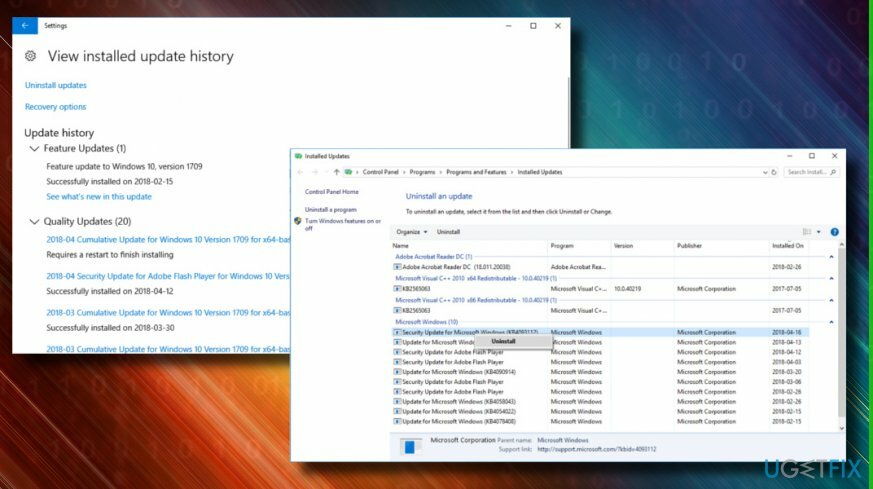
หากไม่ได้ผล ให้ลองติดตั้งไดรเวอร์ใหม่ สำหรับสิ่งนั้น คุณควรปฏิบัติตามหลักเกณฑ์ที่ให้ไว้ด้านบน ยกเว้นการเลือก ถอนการติดตั้ง แทนการอัปเดต หลังจากนั้นให้เปิด Device Manager อีกครั้งแล้วขยาย การกระทำ แท็บ เลือก สแกนหาการเปลี่ยนแปลงฮาร์ดแวร์. หรือคุณสามารถดาวน์โหลดไดรเวอร์เวอร์ชันล่าสุดได้จากเว็บไซต์ของผู้ผลิต
ซ่อมแซมข้อผิดพลาดของคุณโดยอัตโนมัติ
ทีม ugetfix.com พยายามอย่างเต็มที่เพื่อช่วยผู้ใช้ในการค้นหาแนวทางแก้ไขที่ดีที่สุดในการขจัดข้อผิดพลาด หากคุณไม่ต้องการต่อสู้กับเทคนิคการซ่อมด้วยตนเอง โปรดใช้ซอฟต์แวร์อัตโนมัติ ผลิตภัณฑ์แนะนำทั้งหมดได้รับการทดสอบและรับรองโดยผู้เชี่ยวชาญของเรา เครื่องมือที่คุณสามารถใช้เพื่อแก้ไขข้อผิดพลาดของคุณมีดังต่อไปนี้:
เสนอ
ทำมันตอนนี้!
ดาวน์โหลด Fixความสุข
รับประกัน
ทำมันตอนนี้!
ดาวน์โหลด Fixความสุข
รับประกัน
หากคุณไม่สามารถแก้ไขข้อผิดพลาดโดยใช้ Reimage โปรดติดต่อทีมสนับสนุนของเราเพื่อขอความช่วยเหลือ โปรดแจ้งให้เราทราบรายละเอียดทั้งหมดที่คุณคิดว่าเราควรรู้เกี่ยวกับปัญหาของคุณ
กระบวนการซ่อมแซมที่ได้รับสิทธิบัตรนี้ใช้ฐานข้อมูล 25 ล้านส่วนประกอบที่สามารถแทนที่ไฟล์ที่เสียหายหรือสูญหายในคอมพิวเตอร์ของผู้ใช้
ในการซ่อมแซมระบบที่เสียหาย คุณต้องซื้อ. เวอร์ชันลิขสิทธิ์ Reimage เครื่องมือกำจัดมัลแวร์

อินเทอร์เน็ตส่วนตัว เป็น VPN ที่สามารถป้องกันผู้ให้บริการอินเทอร์เน็ตของคุณ รัฐบาลและบุคคลที่สามไม่ให้ติดตามออนไลน์ของคุณและอนุญาตให้คุณไม่เปิดเผยตัวตนโดยสมบูรณ์ ซอฟต์แวร์นี้มีเซิร์ฟเวอร์เฉพาะสำหรับการทอร์เรนต์และการสตรีม เพื่อให้มั่นใจถึงประสิทธิภาพสูงสุดและไม่ทำให้คุณช้าลง คุณยังสามารถข้ามข้อจำกัดทางภูมิศาสตร์และดูบริการต่างๆ เช่น Netflix, BBC, Disney+ และบริการสตรีมมิ่งยอดนิยมอื่นๆ ได้โดยไม่มีข้อจำกัด ไม่ว่าคุณจะอยู่ที่ไหน
การโจมตีของมัลแวร์ โดยเฉพาะอย่างยิ่งแรนซัมแวร์ เป็นอันตรายที่ใหญ่ที่สุดต่อไฟล์รูปภาพ วิดีโอ ที่ทำงาน หรือโรงเรียนของคุณ เนื่องจากอาชญากรไซเบอร์ใช้อัลกอริธึมการเข้ารหัสที่แข็งแกร่งเพื่อล็อคข้อมูล จึงไม่สามารถใช้งานได้อีกต่อไปจนกว่าจะจ่ายค่าไถ่เป็น bitcoin แทนที่จะจ่ายเงินให้แฮกเกอร์ คุณควรลองใช้ทางเลือกอื่นก่อน การกู้คืน วิธีการที่สามารถช่วยให้คุณดึงข้อมูลบางส่วนที่สูญหายได้อย่างน้อย มิฉะนั้น คุณอาจสูญเสียเงินพร้อมกับไฟล์ หนึ่งในเครื่องมือที่ดีที่สุดที่สามารถกู้คืนไฟล์ที่เข้ารหัสได้อย่างน้อย - การกู้คืนข้อมูล Pro.